Ovládejte hry v systému Windows pomocí telefonu Android s Monectem
Různé / / February 12, 2022
Před pár dny jsme sdíleli an Aplikace pro Android, pomocí které můžete své zařízení převést na joystick a ovládat počítačové hry. Mnoho uživatelů používajících 64bitové počítače se systémem Windows však mělo problémy kvůli nepodepsaným ovladačům poskytovaným aplikací. Abychom to napravili, dnes se podělím o úžasnou aplikaci pro Android s názvem Monect Portable které tuto situaci vyřeší (a vybuchne i vás!).
Aplikace se nejen bezchybně připojí k počítači s operačním systémem Windows, ale pomocí akcelerometru Android můžete ovládat herní prvky počítačových her. Ano, myslím to vážně! Svůj vůz můžete při závodění ovládat pouhým nakloněním telefonu doleva nebo doprava. Aplikace také poskytuje další funkce, jako je průzkumník souborů, ovládání dotykové podložky, režim prezentace PowerPoint atd. Ale v tomto příspěvku se soustředíme pouze na funkci joysticku.
Instalace a používání Monect Portable
Nainstalujte Aplikace Monect na vašem smartphonu Android z Obchodu Play a stáhnout server do vašeho počítače. Server Monect je přenosná aplikace a neinstaluje do vašeho počítače žádný ovladač, místo toho běží jako služba.
Po první inicializaci se automaticky spustí při každém spuštění počítače. Serverová aplikace není plně přeložena do angličtiny, ale to nebude problém. Aplikace se připojuje přes Wi-Fi nebo Bluetooth a po inicializaci a přidání na bílou listinu brány firewall systému Windows automaticky detekuje server.


Monect nabízí tři typy různých joysticků pro různé herní potřeby. První z nich je RaceMode který používá G-Sensor vašeho telefonu k hraní závodních her. Pokud vám používání G-Sensoru nevyhovuje, existuje možnost jej vypnout a pomocí tlačítek řídit doleva a doprava.
Druhý je jednoduchý Joystick které lze použít pro arkádové hry a poslední je Režim FPS který poskytuje vyhrazené klíče pro hraní v první a třetí osobě střílečky. Jak režim Joystick, tak ovladače RaceMode jsou dost dobré na to, abyste mohli hrát jakýkoli závodění a arkádové hry, ale ovládání v režimu FPS vyžaduje další tlačítka, jako je přikrčení a skok.



Když spustíte hru, nespouštějte ji hned. Nejprve přejděte na možnost ovládání hry a nakonfigurujte různé ovládací prvky na Monect Hid Device. Při konfiguraci ovladače pro závodní hru vypněte G-Sensor a pro jednoduchost použijte tradiční tlačítka. Během hraní hry můžete zapnout senzor a použít akcelerometr.
Až skončíte s hraním her, nezapomeňte se podívat na další úžasné funkce aplikace, pomocí kterých můžete ovládat přehrávání médií a prezentaci na vašem počítači. Aplikaci můžete také použít jako vícedotykový touchpad pro Windows.


Odinstalování Monectu
Aplikaci v telefonu lze odinstalovat pomocí správce aplikací pro Android. Protože stolní server není dodáván s žádným odinstalačním programem, budete jej muset odinstalovat ručně. Otevřete Správce úloh systému Windows, vyhledejte službu MonectServerService na kartě Služby a zastavte ji. Nyní jednoduše smažte složku, do které jste extrahovali server.
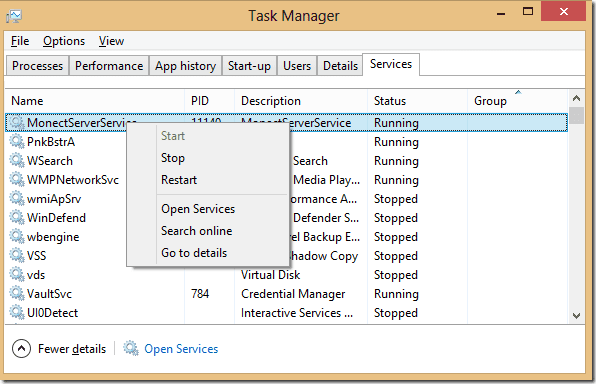
Ruční ukončení služby je nutné pro uvolnění zámku systému. Pokud stále nemůžete složku smazat, ukončete proces Monect a zkuste to znovu.
Závěr
Fantastické, že? Každá funkce aplikace je úžasná a jsem si jistý, že hráči tam venku ji budou milovat. Osobně bych opravdu uvítal jeden doplněk v aplikaci, a to je vibrační odezva hry. Opravdu se mi líbí, jak tradiční ovladače vibrují, když nabourám auto.
Poslední aktualizace 3. února 2022
Výše uvedený článek může obsahovat přidružené odkazy, které pomáhají podporovat Guiding Tech. Nemá to však vliv na naši redakční integritu. Obsah zůstává nezaujatý a autentický.



